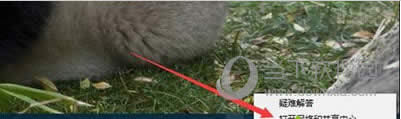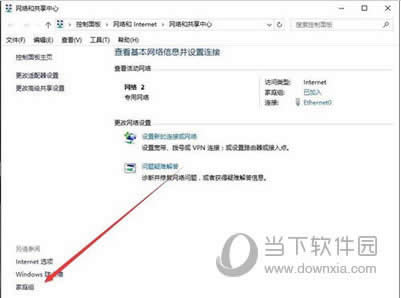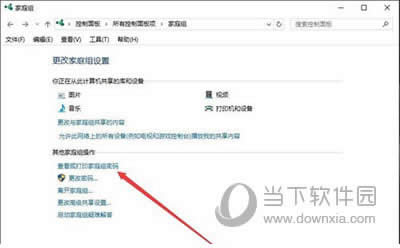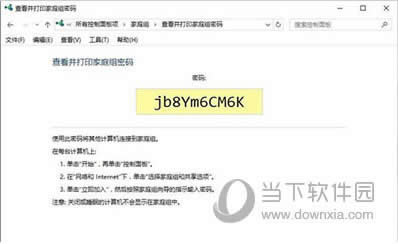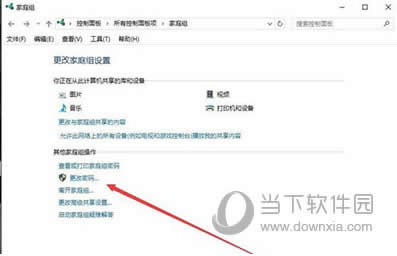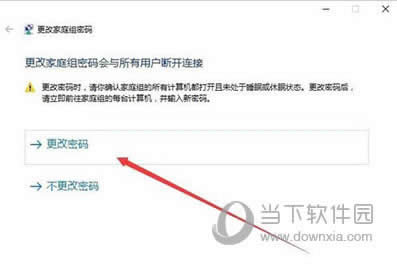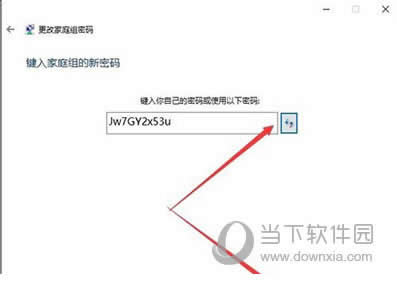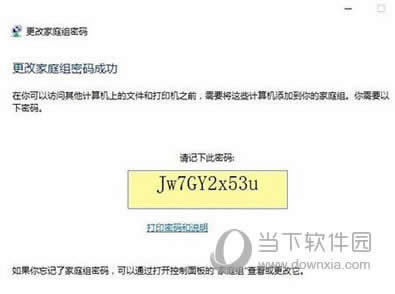Win10怎么查看家庭组密码 Win10家庭组密码查询图文详细教程
发表时间:2024-03-19 来源:本站整理相关软件相关文章人气:
关于电脑装机必须的软件,比如windows office系列办公软件、网页浏览器、杀毒软件、安全防护软件、刻录软件、压缩软件、下载工具、多媒体播放软件、多媒体编辑软件、输入法、图片查看和处理软件、聊天沟通工具、系统工具与驱动补丁工具等。
现在很多家庭的电脑都升级成了Win10,而Win10拥有“家庭组密码”功能,这给其他人使用家庭电脑带来了诸多不便,下面小编就给大家讲讲Win10怎么查看家庭组密码,让你轻松知道家庭组密码。
Win10家庭组密码查询教程
1、在Windows10桌面右下角找到网络图标,然后右键点击该图标,在弹出菜单中选择“打开网络和共享中心”菜单项;
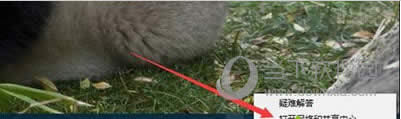
2、在打开的网络和共享 中心窗口中,点击左下角的“家庭组”快捷链接;
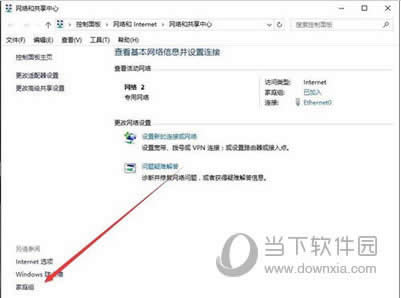
3、这时会打开家庭组窗口,点击下面的“查看或打印家庭组密码”快捷链接;
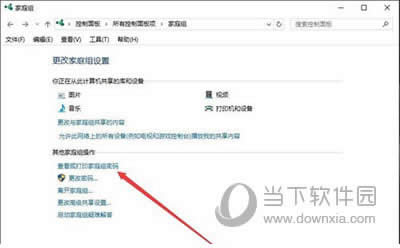
4、这时在新打开的窗口中就可以看到家庭组的共享密码了。我们可以点击下面的“打印本页”按钮,把该页面打印下来;
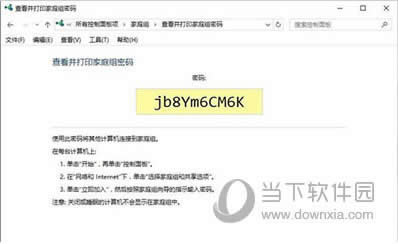
5、如果要更改家庭组密码的话,我们在更改家庭组设置窗口中,点击下面的“更改密码”快捷链接;
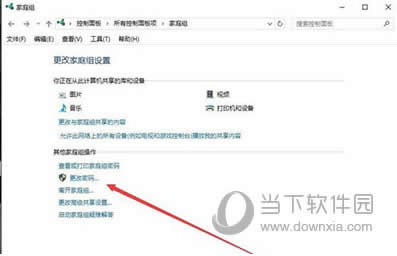
6、这时会打开更改家庭组密码窗口,点击“更改密码”按钮;
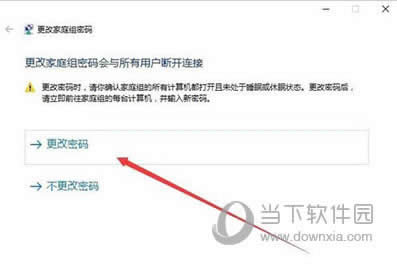
7、这时会新打开家庭组密码窗口,在这里可以输入自己的密码,或是点击文本框右侧的刷新按钮,会自动更换一组新的密码,设置完成后,点击“下一步”按钮;
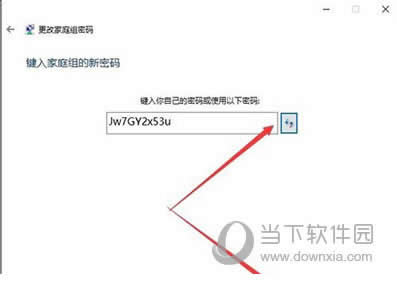
8、这时密码修改成功了。同时可以在中间的窗口中看到最新修改后的密码,最后点击“完成”按钮即可。
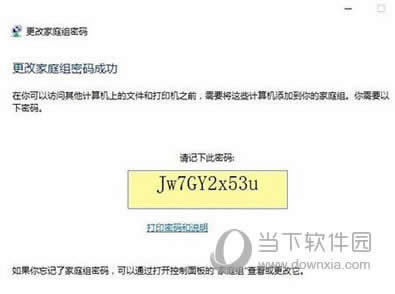
以上就是Win10怎么查看家庭组密码的全部内容了,教程非常简单,希望能帮助到你,
装机软件,全自动在线安装过程,无需电脑技术,小白在家也可自己完成安装,纯净稳定,装机必备之选!